Привет друзья, сегодня учебник, чтобы узнать, как мы можем сделать экран печати с помощью двух методов. Мы все знаем, что, когда нам нужна помощь и пойти на форумах или других местах, где вы разместите ваш вопрос / проблема наших администраторов или пользователей этого форума, мы спрашиваем часто экран печати с erroare сообщения, чтобы точно знать, что происходит с вашим компьютером. К тому же этот скриншот еще вы должны предоставить подробную информацию об операционной системе, используемой, что я сделал до появления erroarea, я установил, что я удалил, как я удалил, что мы пытались сделать, чтобы решить эту проблему, которая является более очень нужно, если вы просите о помощи на месте, где никто не должен знать, что используется операционная система. Для таких ситуаций поможет нам прийти приложения 2. Первое приложение должно быть Отрезания инструмент инструмент, который поставляется с ОС Windows 7. Это позволяет напечатать экран выбора в любой форме, мы желаем свободы позволяет сделать отпечатки прямоугольной или просто окно или весь рабочий стол. Затем распечатайте сохранить в PNG, GIF, JPEG, HTML. Мы можем после того, как я сделал принц редактировать кружили элементы, которые мы хотим, чтобы выделить или подчеркнуть определенный цвет фрагмент текста или кнопку на приложение, которое находится в окне печати, на сайте. Инструмент Отрезания Инструмент Недостатком будет то, что мы поднимаемся на экране автоматически напечатать сайт обмена фотографиями, чтобы дать ссылку на него с друзьями или на сайтах, где мы просим о помощи. Нам придется делать вручную загружать сайт печати позже, чтобы получить ссылку на наш экран печати.
Второе приложение требует никакой установки не очень просто, и в отличие от Отрезания Tool, после того, как печать экрана истеблишмента будет автоматически загружать свой отпечаток, сделанное на сервере приложений, предлагая нам ссылку, чтобы разделить. Практическое применение поставит нас в буфер обмена ссылку мыши, чтобы напечатать нам просто нужно пастуху ссылку в окне беседы Yahoo Messenger, когда мы хотим, чтобы показать другу, кого мы просим о помощи или коробке комментарии на форумах. Приложение позволяет нам использовать наш собственный FTP счет, если мы его владельцем.
Эти два приложения являются полезными, и мы, где работает над проектом для кого-то и хотите, чтобы показать им, на каком этапе мы прогнозируем. Надеясь, что мы вызвали любопытство, я приглашаю вас посмотреть видео-учебник.
Примечание: Для использования приложения ScreenSnapr, необходимо установить .NET Framework, если вы используете Windows XP
Помните, что если у вас есть предложения, жалобы или дополнения, не стесняйтесь писать в поле для комментариев, де-также, если вы встретились в поле для комментариев у пользователя есть проблемы, и вы можете помочь ему, не стесняйтесь делать это, единственный способ, которым мы можем сделать это место лучше, увидеть в поле для комментариев!
Наслаждайтесь!
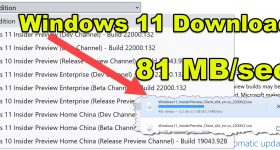







FastStone Capture имеет несколько вариантов V5.3
Адриан, ни одно приложение для окон XP Отрезания Tool? Какое программное обеспечение захвата вы использовали этот учебник?
Хороший учебник
Рисунок, как вы сделали отрезая инструмент напоминает собаку, сделанную с синим ала
Как вы наблюдательны Нене
очень хороший учебник Адриан! Я использую много и tinypic.com, который очень хорошо (на самом деле это страница) .Что вы думаете, Адриан? не так просто?
Хороший учебник и полезно, достаточно хороший инструмент Отрезания в Windows, а также бесплатно;)). Многое дальнейших успехов всей команде!
пс: Dj Gicu, если молчать, философ остаться!
Хороший учебник ... Что ж, если есть другое более загруженное бесплатное программное обеспечение для захвата (т.е. с большим количеством опций), сделайте около 2, если хотите ... Нет ничего плохого 🙂
Я забыл сказать, что-то утилиты из ОС Windows 7 можно использовать ярлык (сочетание клавиш), чтобы сделать мягкий фиксатор, который впервые представлен?
какой адрес электронной почты я могу связаться?
Вы можете пополнить контактную страницу или оставить комментарий с вашей проблемой.
Существует более простой с printscree кнопки на клавиатуре, а затем откройте Paint Windows, и там вы Ctrl + V и далее выбрать и вырезать то, что вы хотите, чтобы сохранить изображение и отредактировать другой лист для печати?
Здравствуйте, я хотел бы спросить вас, когда вы можете сделать, чтобы сделать с видеоуроке
Inkscape .Multumesc ожидается.
С наилучшими пожеланиями Коко
Очень полезным является сложным и ФОТО АЛЬБОМ [в Румынии] +, что совершенно бесплатно. Она имеет много вариантов для редактирования фотографий.
Я считаю, что проще нажать клавишу Print Screen, а затем откройте краску и нажмите Ctrl + V Picture (захват рабочего стола), я могу сохранить это расширение, но обычно я просто использую .jpeg
Очень хороший учебник Адриан !!!
Я хотел бы предложить, если вы хотите сделать учебник по профессиональным программным обеспечением:
Ashampoo Snap 4 Я честно я привык с программным обеспечением от Ashampoo.
Это программное обеспечение гораздо лучше.
И я слышал, как многие люди, вы должны сделать компакт-диск с чем-то все отчаяние и поиск на Google Нерон, NERO NERO и снова, так что я предлагаю учебник и о
Ashampoo Burning Studio 6 который является бесплатным (так никогда не истекают) является многофункциональным и мое мнение времена 1000 лучше неро и если вы не верите мне incercatil и zicetimi мне, что может сделать NERO и не может сделать Ashampoo Burning Studio 6 бЕСПЛАТНО. Представления также версии лучше, но, к сожалению, являются 40 дней и требует пробный серийный пример, и я до сих пор использовать Ashampoo Burning Studio 10 BY gepeto_5 (10.0.4) является DETO и блины :))
У меня проблема, я взял значок из Snipping Tool на рабочем столе, а затем случайно удалил его. Теперь я не могу найти программу в Пуск-> Все программы-> Аксессуары. Я просто потянул значок, чтобы перенести его на рабочий стол. Я удалил программу? Могу я еще где-нибудь его найти?